For repeterende møter, vil Room Finder bare se på det første møtet i serien. I eksempelet under er det satt opp et repeterende møte som skal finne sted hver fredag i 3 uker.
- Velg Recurrence for å bestemme hvordan møtet skal repetere.

- Bruk Room Finder for å velge rommet du vil bruke.

- Send invitasjonen. Hvis rommet er ledig alle dager, og det ikke er satt noen form for begrensning, vil du nå få beskjed om at du har reservert rommet.
- Hvis rommet derimot er opptatt en av dagene, vil du få en e-post som den under.

- Rommet i eksempelet er opptatt fredag 19. september, og dermed får du avslag på alle dagene. I og med at du ser hvilken dag reservasjonen gjelder, kan du åpne din og rommets kalender ved siden av hverandre, og se når du og rommet er ledig.
- Du kan ta tak i møtet med musa og dra det til et passende tidspunkt.
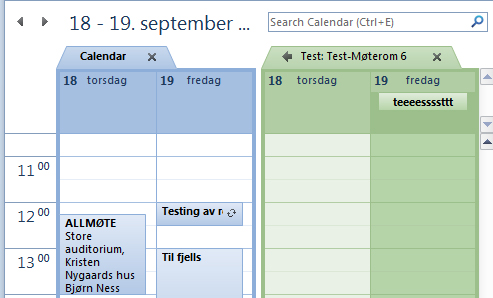
- Når du har flyttet møtet, får du spørsmål om flyttingen bare skal gjelde dette ene møtet. Svar OK.
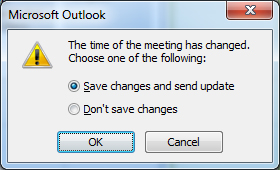
- Dobbeltklikk på møtet (som fremdeles ligger på gammel tid) og trykk Update.
- Svar OK på spørsmålet under.
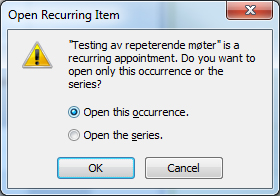
- Nå vil forekomsten åpnes, og du velger Send Update.
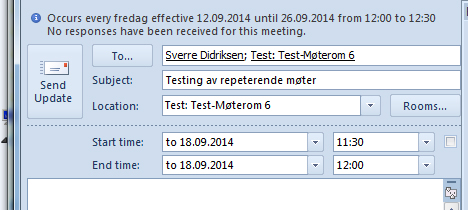
- Du vil få et spørsmål om du vil endre på bare denne forekomsten, og det svarer du ja på.
- Så åpner du den første forekomsten i serien, svarer OK i boksen under.

- Velg Send Update.
- Velg Send Anyway på spørsmålet i boksen under.
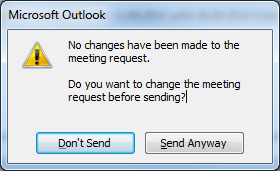
- Nå vil møtene dine dukke opp i rommets kalender.

Fant du det du lette etter?
Søk i veiledningene